dTVをテレビで見たい場合のやり方

「dTVをテレビで見たい」という方に朗報です。
こちらでは、dTVをテレビで見るための方法を分かりやすく紹介しております!!
動画配信サービスのテレビを利用した視聴方法の解説では、「テレビで見るのに10個の方法がある」といった記事を見かけますが、「実際問題どのストリーミング機器を選べば良いかわからない」といった思いをされた方は多いのではないでしょうか?
そこでこちらでは複雑な説明は抜きにして、より情報を絞って最もシンプルで安い方法のみを簡単でわかりやすく解説したいと思います。
dTVをテレビで見るには

さっそくですが、dTVをテレビで見たい場合に確認しておきたいことを3つの項目ごとに解説したいと思います。
①まず確かめたい2つのチェック項目
dTVをテレビで視聴するのに、まず確認しておきたいことは、現在あなたが所有しているテレビの仕様についてです。
スマートTVを所持している場合には、以下より解説するミラーリング機器の解説を見る必要がありません。(スマートTVの設定手順はこちらよりジャンプできます。)
なぜなら、スマートTVの場合だと特に他に購入しなくてもよく、現状の段階でdTVをテレビ画面で見ることができるからです!
dTVに対応しているスマートTVの代表的もので言えば、ソニー「ブラビア」、パナソニック「ビエラ」、東芝「レグザ」、シャープ「AQUOS」などがあります。
詳しくは公式サイトよりご確認下さい→dTV公式サイト
HDMIと聞くと頭がパニックになる方もおられるかと思いますが、恐れないでください!!
シンプルに「HDMIという差し込み口」だと思って頂ければ大丈夫です。電池に単3、単4があるようにテレビの差し込み口にも種類があるというわけです。
相当古くない限り、一般的なテレビにはほとんどの場合、このHDMIの差し込み口はあるかと思います。テレビの裏側を見ればHDMIと記載されてるので一発でわかります。
dTVをテレビで見たい場合には、スマートTVあるいは、HDMI端子の差し込み口があるテレビが必須となります。
②テレビで見るのに必要な環境
dTVをテレビ画面で見たい場合には、以下の2つの環境が必須となります。
- インターネット回線
- Wi-Fi環境(ほぼ必須)
dTVとテレビを連携させるためには、テレビをインターネットに繋ぐ必要があります。その際に他の機器を利用してテレビとdTVを連携させるのですが、ほとんどの機器が無線での接続なので、Wi-Fiを通して接続する場合が多いです。
③テレビで見るのに必要なもの
dTVをテレビで見たい場合には、「スマートTV」or「HDMIの差し込み口があるテレビ+インターネット連携させる個別機器」の2パターンとなります。
スマートTVでなければ、テレビ以外に以下の6個のうちのどれかを個別で購入しなければ、dTVをテレビで見ることができません。
- Chromecast(クロームキャスト)
- Fire TV Stick(ファイアーティービースティック)
- ブルーレイレコーダー(対応モデルのみ)
- ひかりTVチューナー
- ドコモテレビターミナル
- dTVターミナル
ミラーリングとは?鉄板の機器を2つ紹介

先ほど紹介した6つの機器はミラーリング機器、ストリーミング機器などと言われます。
つまり、「テレビ+ミラーリング機器+インターネット環境=テレビとdTVが連携」というわけです!!
ミラーリングとは、スマホやパソコンなどのデバイスの映像をテレビに映し出すことを意味します。
「鏡=ミラー」つまり、映像を映し出すと覚えておけば良いでしょう。
先ほど紹介した6つは全てミラーリング機器ですが、あえてそれぞれの特徴を説明しませんでした。
なぜならば値段が高い物(数万円するものも)や、使い勝手が悪い物も含まれるため、説明すると返って混乱を招くからです!
以下の2つのみ覚えておけば良いかと思います。

dTV以外の対応サービス
YouTube、Netflix、Hulu、U-NEXT、DAZNなど
ミラーリング機器の鉄板中の鉄板商品です。Googleの商品なので安心して利用できるかと思います。
「それなら高いのでは?」と思われるかと思いますが、ミラーリング機器の中では最安値。4000〜5000円ほどで購入できます!!
テレビ裏のHDMIの差し込み口にこちらの機器を指すだけで、スマホ画面をテレビに映し出すことができます。
こちらの機器の場合だと、スマホ自体がリモコン代わりになるので、リモコンが邪魔な方はおすすめです。

dTV以外の対応サービス
YouTube、Amazonプライムビデオ、Hulu、Netflix、AbemaTV、DAZNなど
こちらは、Amazonが販売している商品です。先ほどのクロームキャストのライバル商品となります。5000円前後で購入できます。
クロームキャストと同様にテレビ裏のHDMI差し込み口に、こちらの機器を差すことでミラーリングができます。
クロームキャストと決定的に違うところは、リモコン付きというところです。
スマホをいじりながらでも、dTVの操作を行いたい場合には便利です♪
クロームキャストの接続までの流れ
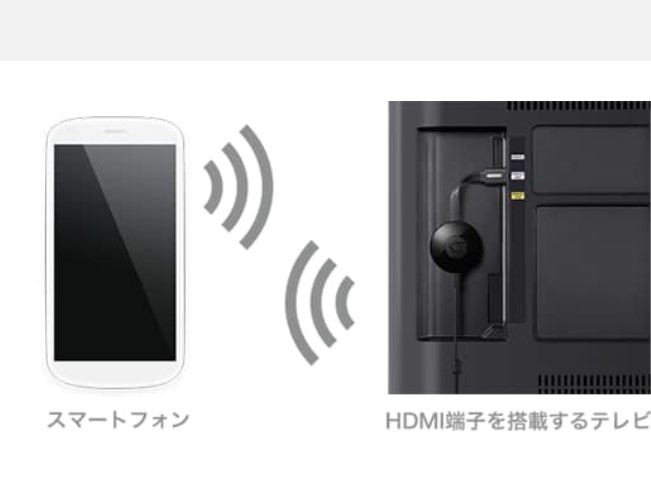
ここからは、クロームキャストの接続までの流れを解説したいと思います。
Fire TV Stickもさほど変わりはないので、参考までにご覧ください!!
①クロームキャスト本体をテレビの裏側のHDMI端子に挿し込む
↓
②テレビをWi-Fi接続し、初期設定する
↓
③スマホのdTVアプリを開く
↓
④「キャストボタン」を押してChromecastの接続確認
クロームキャストの接続は、おおむねこのような感じです。クロームキャストに説明書があるので、初期設定は問題ないかと思います。
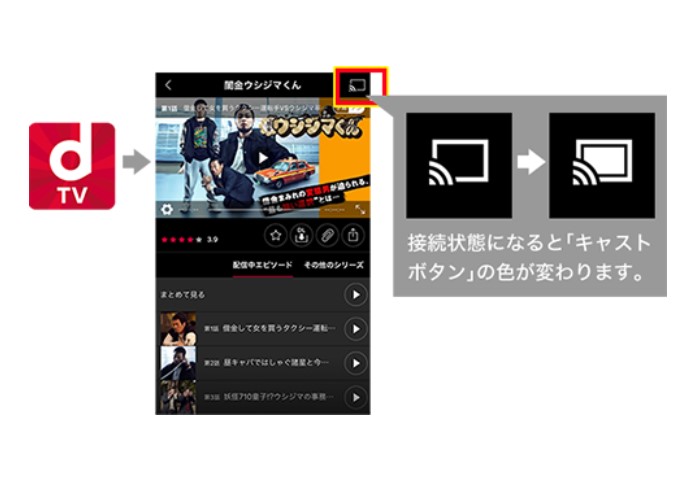
キャストボタンとは、dTVアプリ内の動画右上にあるこのような電波のようなものです。色が変わればミラーリングがしっかりとできています。
スマートTVをお持ちの場合には
スマートTVの場合には、ミラーリング機器を購入する必要がありません。
テレビ内にアプリがあるので、テレビをインターネットに接続するだけでdTVをテレビで見ることが可能です。
①テレビのリモコンよりdTVアプリをインストール
↓
②シリアルキーを発行する
↓
③スマホ、タブレット、パソコンの入力画面にシリアルキーを入力
テレビ内のdTVアプリよりシリアルキーを入手して、そのあとデバイス上の会員画面でそのシリアルキーを入力して同期するような流れです。
シリアルキーとは?
シリアルキーとは、利用しているデバイスをテレビにミラーリングするための暗証番号のようなものです。
テレビ上でシリアルキーを入手して、その後にスマホ・パソコンの会員画面にその番号を入力することで、デバイスとテレビを同期させることができます。
シリアルキーの入力手順
テレビのリモコンの「アプリ」または「ホーム」ボタンを押します。アプリ内のdTVを起動します。
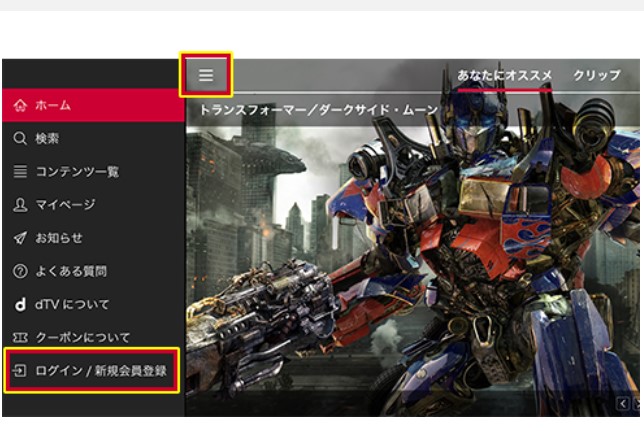
管理画面の左下にある「ログイン/新規会員登録」を選択。
シリアルキーが発行されます。
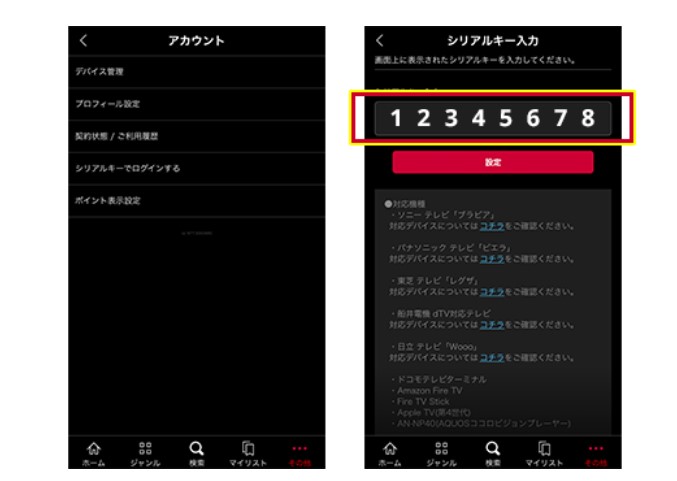
お持ちのスマートフォン・タブレットではdTVアプリ。パソコンの場合はdTV公式サイトを開きます。
「その他」メニューから「アカウント」⇒[シリアルキーでログインする]を選択し、テレビ画面に映し出されたシリアルキーを入力すれば完了です。
まとめ
スマートTVもしくはHDMI端子付テレビが必須
スマートTVの場合には、ネット環境があればOK
HDMI端子付きテレビの場合は、ミラーリング機器が必要
ミラーリング機器は安い物で5000円で購入可能
ミラーリング機器は、インターネット環境、Wi-Fi環境が必須
まとめるとこのようになりました。
はじめの段階でスマートTVを所持しているのに、ミラーリング機器を購入してしまったらもったいないです。
しっかりとスマートTVかどうか確認しておきましょう。
また、値段の高いミラーリング機器が気になる方もおられるかと思いますが、使いやすさや性能が高いだけで、初めてミラーリング機器を利用する方は安い物でも問題ないかと思います。
5000円でdTVに限らず他の動画配信サービスもテレビ画面で見れる。さらにYouTubeもテレビ画面で見れるので、一つは持っておきたいですね。
以上がdTVをテレビ視聴する方法の解説でした。

![[商品価格に関しましては、リンクが作成された時点と現時点で情報が変更されている場合がございます。] [商品価格に関しましては、リンクが作成された時点と現時点で情報が変更されている場合がございます。]](https://hbb.afl.rakuten.co.jp/hgb/167ac9a1.3847e955.167ac9a2.c38a451b/?me_id=1213310&item_id=19357790&m=https%3A%2F%2Fthumbnail.image.rakuten.co.jp%2F%400_mall%2Fbook%2Fcabinet%2F6230%2F0842776106230.jpg%3F_ex%3D80x80&pc=https%3A%2F%2Fthumbnail.image.rakuten.co.jp%2F%400_mall%2Fbook%2Fcabinet%2F6230%2F0842776106230.jpg%3F_ex%3D240x240&s=240x240&t=picttext)

